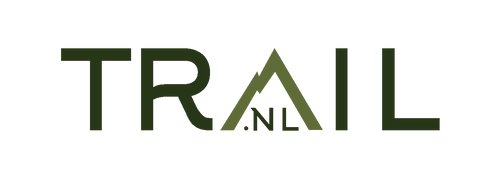Wenn du auf unserer Seite eine tolle Trailrunning-Strecke gefunden hast, möchtest du diese natürlich schnellstmöglich auf deine Fenix oder Forerunner übertragen. Doch wie genau überträgst du eine GPX-Datei auf deine Garmin Sportuhr?
Manchmal finden Sie eine schöne Veranstaltung auf unserer Kalender und Sie erhalten die Route als GPX. Anschließend können Sie dieses Handbuch verwenden, um es direkt auf Ihr betrachten zu machen.

Legen Sie die GPX-Datei von Ihrem Smartphone
Um eine GPX-Datei direkt von Ihrem Smartphone an Ihre Garmin-Sportuhr zu senden, können Sie die Garmin Connect App verwenden. So gehen Sie vor:
Bemerkung: Stellen Sie sicher, dass Sie sowohl die Garmin Connect-App als auch die Garmin Connect Mobile-App auf Ihrem Smartphone installiert haben und dass Sie bei Ihrem Garmin-Konto angemeldet sind.
Schritte
Öffnen Sie die Garmin Connect App auf Ihrem Smartphone. Stellen Sie daher sicher, dass Sie bei Ihrem Garmin-Konto angemeldet sind.
Verbinden Sie Ihre Garmin-Sportuhr mit Ihrem Smartphone. Stellen Sie daher sicher, dass Ihre Garmin Sportuhr per Bluetooth mit Ihrem Smartphone gekoppelt ist. Ist dies nicht der Fall, folgen Sie den Anweisungen, um die Verbindung herzustellen.
Suchen Sie die GPX-Datei auf Ihrem Smartphone: Gehen Sie zum Speicherort der GPX-Datei auf Ihrem Smartphone. Wenn Sie die Datei heruntergeladen oder per E-Mail erhalten haben, finden Sie sie in der entsprechenden App oder im entsprechenden Ordner.
Teilen Sie die GPX-Datei mit Garmin Connect: Tippen Sie auf die GPX-Datei, um sie zu öffnen. Suchen Sie im Menü oder in der App nach einer Freigabeoption, mit der Sie die Datei freigeben können. Auf den meisten Smartphones können Sie dies tun, indem Sie auf das Freigabesymbol tippen (normalerweise ein Symbol mit einem Aufwärtspfeil oder einer Freigabeoption im Kontextmenü).
Wählen Sie Garmin Connect als Freigabeoption: Wenn die Freigabeoptionen angezeigt werden, suchen Sie in der Liste der verfügbaren Apps nach Garmin Connect. Wählen Sie Garmin Connect aus.
Folgen Sie den Anweisungen zum Übertragen der GPX-Datei. Garmin Connect fordert Sie zur Eingabe einiger Details auf, z. B. zum Aktivitätstyp und -namen. Geben Sie diese Informationen ein und bestätigen Sie den GPX-Datei-Upload.
Synchronisieren Sie Ihre Garmin-Sportuhr. Nach dem Hochladen der GPX-Datei synchronisiert sich Garmin Connect automatisch per Bluetooth mit deiner Garmin Sportuhr. Dies kann je nach Dateigröße einige Minuten dauern.
Überprüfen Sie Ihre Garmin-Sportuhr. Sobald die Synchronisierung abgeschlossen ist, überprüfen Sie auf Ihrer Garmin-Sportuhr, ob die GPX-Datei korrekt übertragen wurde. Sie sollte nun für Ihr Training verfügbar sein.
Abschluss
Mit diesen Schritten können Sie Eine GPX-Datei auf Garmin hochladen Verwenden Sie die Garmin Connect App. Bitte beachten Sie, dass die verfügbaren Funktionen und Optionen je nach Garmin-Sportuhrmodell und den zugehörigen Apps variieren können.
Vanaf je computer
Om een GPX-bestand op je Garmin sporthorloge te zetten, volg je deze stappen:
-
Sluit je Garmin sporthorloge aan op je computer: Gebruik de meegeleverde USB-kabel om je Garmin sporthorloge aan te sluiten op een vrije USB-poort op je computer.
-
Zoek het GPX-bestand Zorg ervoor dat je het GPX-bestand dat je wilt overbrengen, op je computer hebt opgeslagen.
-
Open Garmin Connect Als je Garmin Connect nog niet hebt geïnstalleerd, moet je dit eerst downloaden en installeren op je computer.
-
Log in op Garmin Connect. Open Garmin Connect en log in op je Garmin-account. Als je nog geen account hebt, maak er dan een aan.
-
Selecteer "Training" of "Workouts". Suchen und wählen Sie in Garmin Connect je nach Ihrer Sportuhr und den verfügbaren Optionen den Abschnitt „Training“ oder „Workouts“ aus.
-
Wählen Sie „Training planen“ oder „Workouts erstellen“. Wählen Sie im Abschnitt „Training“ oder „Workouts“ je nach verfügbaren Funktionen „Training planen“ oder „Workouts erstellen“ aus.
-
Importieren Sie die GPX-Datei. Es sollte eine Option zum Erstellen oder Importieren eines neuen Trainingsplans oder Workouts vorhanden sein. Wählen Sie die Option zum Importieren eines Workouts oder Trainingsplans und wählen Sie die GPX-Datei aus, die Sie auf Ihre Sportuhr übertragen möchten.
-
Synchronisieren Sie Ihre Garmin-Sportuhr. Synchronisieren Sie Ihre Garmin-Sportuhr nach dem Importieren der GPX-Datei mit Garmin Connect. Dies ist über die Garmin Express-Software (bei einigen älteren Modellen) oder drahtlos möglich, wenn Ihre Uhr über integriertes WLAN oder Bluetooth verfügt.
-
Überprüfen Sie Ihre Garmin-Sportuhr. Sobald die Synchronisierung abgeschlossen ist, überprüfen Sie auf Ihrer Sportuhr, ob die GPX-Datei korrekt übertragen wurde. Sie sollte nun für Ihr Training verfügbar sein.
Abschluss
Sie sollten nun in der Lage sein, die GPX-Datei auf Ihrem Garmin anzuzeigen Sportuhr Zur Navigation während Trainingseinheiten oder Rennen. Bitte beachten Sie, dass die einzelnen Schritte und verfügbaren Funktionen variieren können.
Dies hängt vom Modell Ihrer Garmin-Sportuhr und der zugehörigen Software ab.Bitte beachten Sie das Handbuch Ihrer Uhr oder die Supportinformationen auf der Garmin-Website für detaillierte Anweisungen speziell für Ihr Modell.
Garmin oder Coros?
Wir verkaufen Garmin nicht in unserem Geschäft, aber Coros.
Wenn es um Sportuhren für Trailrunner und Outdoor-Enthusiasten geht, sind sowohl Garmin als auch Coros beliebte Optionen. Beide Marken bieten High-End-Funktionen, aber Coros gewinnt in mehreren Schlüsselbereichen.
Garmin ist bekannt für seine vielseitigen Uhren und umfangreichen Kartenfunktionen. Modelle wie die Garmin Fenix- und Forerunner-Serie bieten präzise GPS-Navigation und umfassendes Fitness- und Gesundheitsmonitoring. Garmin-Uhren bieten zudem über den Garmin Connect IQ Store Zugriff auf eine große Auswahl an Apps, mit denen Sie Ihre Uhr personalisieren und um zusätzliche Funktionen erweitern können.
Coros hingegen hat durch den Fokus auf Leistung und Benutzerfreundlichkeit schnell an Boden gewonnen. Uhren wie die Coros Apex- und Vertix-Serie sind für ihre außergewöhnliche Akkulaufzeit bekannt, die für Ultra-Trailrunner und lange Abenteuer unerlässlich ist. Coros bietet außerdem präzises GPS-Tracking und Höhenmessung. Die Uhren sind leichter und oft angenehmer zu tragen, insbesondere bei langen Läufen. Darüber hinaus ist die Benutzeroberfläche von Coros intuitiver gestaltet, sodass Einstellungen und Analysen leichter zugänglich sind.
Garmin bietet zwar eine größere Auswahl an Funktionen, doch Coros erweist sich als die bessere Wahl für Sportler, denen Akkulaufzeit, Einfachheit und leistungsorientiertes Design wichtig sind. Mit Coros erhalten Sie eine zuverlässige und langlebige Uhr, die Sie bei all Ihren Abenteuern ohne unnötige Ablenkungen unterstützt.